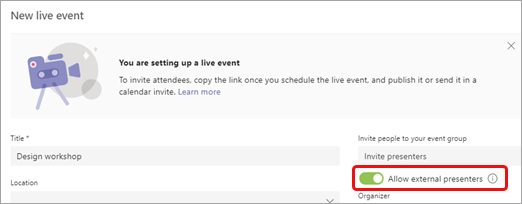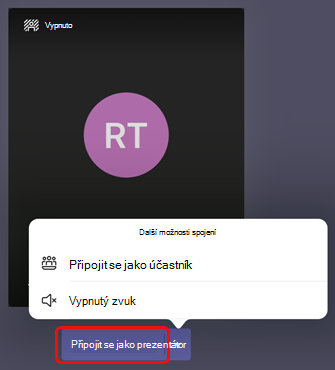Povolení anonymních prezentujících v živé události v Microsoft Teams
Důležité informace:
-
Pokud chcete získat nové funkce a možnosti událostí, zkuste přejít na radnici Teams.
-
Další informace najdete v tomto blogovém příspěvku .
Organizátoři živých událostí můžou anonymním účastníkům udělit oprávnění k prezentaci obsahu. Anonymní prezentující se musí ke schůzce připojit pomocí Teams pro stolní počítače nebo Teams pro mobilní zařízení na iPadu.
Povolit anonymní prezentace
Důležité informace: Plánování živé události je dostupné jenom v klasickém kalendáři. Další informace najdete v tématu Začínáme s novým kalendářem v Microsoft Teams.
Naplánování živé události, která umožňuje anonymní prezentující:
-
Vyberte Kalendář
-
Vyberte šipku rozevíracího seznamu vedle položky Nová schůzka
-
Vyberte Živá událost.
-
Zapněte přepínač Povolit externí prezentující .
Poznámka: Po naplánování události můžete tuto možnost zapnout poklikáním na událost v kalendáři a výběrem možnosti Upravit.
-
Pozvěte anonymní prezentující na schůzku prostřednictvím pozvánky nebo jim po odeslání pozvánky pošlete informace o připojení prezentujícího. (Pokud chcete získat informace o připojení prezentujícího, otevřete událost v kalendáři, posuňte se do dolní části stránky a zkopírujte informace v části Microsoft Teams.)
-
Na začátku schůzky se anonymní prezentující, kteří nemají identitu Azure Active Directory (Azure AD), dostanou do předsálí schůzky, když vyberou odkaz Připojit se . Musíte je pustit do schůzky.
Poznámky:
-
Identita Azure AD je e-mailová adresa Microsoftu, kterou někomu poskytla jeho společnost, nebo osobní účet Microsoft Business.
-
Účastníci, kteří mají Azure AD identitu, ale nejsou součástí vašeho tenanta, se do schůzky připojí přímo, pokud budou pozváni, ale stále potřebují roli prezentujícího, aby mohli mluvit a sdílet obsah.
-
Interní účastníci, kteří používají odkaz pro připojení prezentujícího, ale nebyli explicitně přidáni jako prezentující, vstoupí do předsálí a automaticky se z nich stane prezentující, když budou ke schůzce přijati.
-
Nesdílejte interní odkaz s nikým jiným než s externími prezentujícími. Externí prezentující jsou účastníci, kteří ve svém tenantovi nemají identitu (například @microsoft.com e-mailový účet).
-
Nepotvrzujte účastníky z předsálí, pokud nepotvrdíte, že jsou vaším externím prezentujícím.
-
Pokud je odkaz na účastníka poškozený nebo neobsahuje správné parametry, účastníci skončí v předsálí živé události.
-
Ruční změna role anonymních prezentujících během události:
-
V ovládacích prvcích schůzky vyberte Lidé
-
Najeďte myší na jméno osoby, jejíž roli chcete změnit, a vyberte Další možnosti
Po povýšení na prezentujícího můžou anonymní prezentující:
-
Sdílejte jejich zvuk a video.
-
Sdílet obsah.
-
Zobrazení skupinového chatu prezentujícího
Nemůžou:
-
Přístup ke schůzce Q&A.
-
Odeberte ostatní ze schůzky.
Poznámka: Když je zapnutá možnost Povolit externí prezentující , lidé, kteří se k události přihlásí, můžou naslouchat, ale nebudou mluvit.
Anonymní prezentující na iPadu
-
Po výběru odkazu Připojit se vyberte Připojit se jako prezentující.
Potřebujete pomoc s událostmi?
Pomocí programu Microsoft 365 Live Event Assistance (LEAP) vám můžeme pomoct seznámit se s nastavením a spuštěním události, webináře nebo velké schůzky a být během události k dispozici, abychom vám pomohli v případě jakýchkoli dotazů nebo problémů.
Ve verzi Preview je program pomoci zdarma pro zákazníky, kteří používají Teams nebo Yammer k doručování svých událostí. Zaregistrujte se, abyste mohli začít.